
 |


●多くの画像形式をハードウェアデコードできる拡張カード
 |
| 【写真1】XCARD本体。90×120mmと非常にコンパクトで、カード上のチップも少ない |
前述のとおり、現在のPCスペックでは、ハードウェア処理でなくとも動画再生に困ることはあまりないが、静音目的であえて処理能力を下げたCPUを利用して動画再生PCを作るとか、あるいは使っているマシンが古く、アップグレードパスも無いといった場合などには、便利に使える一品だ。最近はインターネット上での動画配信に使われることが多くなったMPEG-4やDivXといったフォーマットにも対応しており、時代に即したハードウェアデコーダカードの進化形ともいえそうだ。
本製品の核となるのは、米Sigma Designsのデコーダチップ「EM8475」(写真2)である。このチップは、ビデオやオーディオのIn/OutとMPEG、DVD-Video、音声のデコーダなどすべてを1チップで実現されており、実際カード上に存在するLSIは本チップとメモリ(SDRAM)だけである。カードが非常にコンパクトに収まっているのも納得できる。
パッケージ構成は、カード本体、ドライバと再生ソフト、日本語の詳細マニュアルが収録されたCD-ROM、クイックスタートガイド、ケーブル、リモコンといったところである。ケーブルは6本のケーブルが同梱される(写真3)。
 |
 |
 |
| 【写真2】ハードウェアデコードチップである「EM8475」。脇にはEtronTechのEM638325TSというチップが見えるが、これは7ns駆動の8MB SDRAMである | 【写真3】付属のケーブル。左から、オーディオ(ミニジャック-ミニジャック)、オーディオ(ミニジャック-L/Rコンポジット)、HDTVコンポーネント(S-Video-YPbPrコンポジット)、S-Video-コンポジット変換、ビデオ(コンポジット-コンポジット)、VGAパススルーのケーブルである | 【写真4】付属のリモコンとリモコンの同梱物。XCARD用のプレーヤーソフトにリモコンの制御ソフトも含まれるため、FDに収録されたドライバは使用しない |
そうすれば、すでにリモコンを所有する、従来のREALmagic Hollywoodシリーズからの乗り換えを促すことも可能だろう。選択の余地が広がるという意味でも期待したいところだ。
●やや複雑なカードの接続
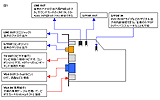 |
| 【図1】XCARDの入出力コネクタとそれぞれの役割。パススルーできる信号が多いので、PCパーツ間の接続が増えるのが特徴だ。とはいえ、出力先が複数の入力系統を用意する必要が無いのはメリットでもある |
・テレビ出力方法を決め、それに応じたケーブルをTV OUTへ接続
・音声出力をデジタル/アナログに応じて接続
の2点が最低限の接続である。ただしこれだと、動画をTV OUT側にしか出力できない。XCARDにはVGA出力をパススルーする機能もあるので、
・ビデオカードのVGA出力とXCARDのVGA入力を接続
・XCARDのVGA出力とディスプレイを接続
の2点も行なっておこう(写真6)。これを行なえば、VGA出力先(つまりPCのディスプレイ)にDVDなどの動画をフルスクリーン表示できるようになる。これらの接続方法はクイックリファレンスに解説があるが、それを図にまとめてみたので参考にしてほしい。なお、これとは別にリモコンの受光部をシリアルポートに接続することになる。
 |
 |
| 【写真5】XCARDの背面パネル。各コネクタは図1を参照してほしい。入出力する信号が多いので、この種のカードでロープロファイル化は難しいかも知れない | 【写真6】接続の一例。これでさらにディスプレイへのケーブルを接続することになるので、PCの背面は煩雑になるが仕方ない |
●Edenマザーに装着して静音DVD再生機
さて、前回のレポート( http://watch.impress.co.jp/docs/2002/0502/eden.htm )で、ファンレスマザー「EPIA-E533」を使ったソフトウェアDVD再生を試したが、実用上難があるという結論になってしまった。これは、おそらくCPUの処理性能不足だと思われるが、XCARDのようなハードウェアデコーダカードを利用することで実用的になるかもしれない。早速試してみることにした。ちなみに、今回のテスト環境は次のとおりだ。
【テスト環境】
CPU&マザーボード:EPIA-E533
メモリ:PC133 SDRAM 128MB×2
HDD:Seagate BarracudaATA IV 80GB(ST380021A)
DVD-ROMドライブ:ASUSTeK DVD-E608
ケースは前回利用したCUBE-Zeroを引き続き利用しているが、こうした小型ケースであってもXCARDは問題なく装着できた(写真7)。ちなみに、筆者の手元にはEM8300を使用したREALmagic Hollywood Plusがあるのだが、これを装着すると前面パネル用のジャンパと干渉しそうになる(写真8)。XCARDはこうした小型マザーでも利用しやすいハードウェアデコーダカードといえるだろう。
 |
 |
| 【写真7】CUBE-ZeroにXCARDを装着した状態。カードがコンパクトなので、収まりも非常に良い | 【写真8】EM8300を搭載したHollywood Plusを装着した状態。前面パネルのジャンパと干渉する上、側面からの空気の流れを遮断してしまいがちで、冷却面でも心配である |
再生ソフトのインストール時、ソフトのインストールとDVD地域コード(リージョンコード)の設定の選択画面が表示されるが(写真9)、ここはソフトをインストールすればいい。もし、再生ソフトのインストール時点でDVD-ROMドライブのリージョンコードの設定がなされていない場合は、自動的にリージョンコードの設定画面が表示されるからだ(写真10)。最初の選択画面は、設定してあるリージョンコードを変更したい場合に利用することになる。また、写真4でも触れたが、リモコンのコントローラも再生ソフトと同時にインストールされるので、接続先のポートを選択する画面が表示される(写真11)。インストール後には接続先ポートの設定を変更できないようなので、ここで間違えないように設定する必要がある。
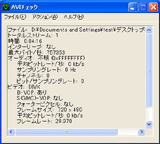 |
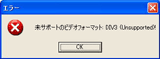 |
| 【写真12】AVIチェックで再生したい動画ファイルを選択すると、再生可能なファイルであれば、警告が出ずにファイルの詳細が表示される | 【写真13】再生不可能なメディアでも写真12のようなファイルの詳細が表示されるのだが、同時にこのような警告が発せられる |
●画質もよくハードウェアデコードの効果も抜群
では、実際にDVD-Videoを再生してXCARDの使用感などを試してみよう。
まずXCARDに付属のプレーヤー「Xmediaプレーヤー」を起動する(写真14)。ここでDVD-ROMドライブにDVD-Videoをセットすると自動的に再生が開始される。ちなみにこのXmediaプレーヤーはMPEG-4やDivXなどの動画ファイルも再生できる(写真15)。左側にはプレイリストもあり、そこに再生したい動画ファイルを登録しておけば順番に再生してくれる。ちなみに、プレイリストに登録した動画ファイルとDVD-Videoのどちらを再生するかの切り替えは、再生ボタンを右クリックすることで行なえる(写真16)。
| 【写真17】デフォルトの出力先はコンポジット/S-Videoになっている。ちなみにSCART VGAは日本版では未対応の機能である |
なおPCのディスプレイへ表示する際の解像度およびリフレッシュレートは、設定画面から選択できる(写真18)。同様にコンポーネント接続によるHDTVへの出力も解像度の変更が可能である(写真19)。ただし、コピーガードが施されたDVD-Videoを再生するときは「480p」での出力のみ対応する。これは、コピーガードに利用されているマクロビジョンが720pや1080iといった解像度をサポートしていないからである。
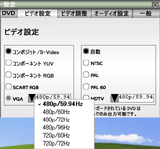 |
 |
| 【写真18】ビデオ設定の画面では、VGA表示時の解像度とリフレッシュレートを選択できる。ちなみに、ここでの出力先は写真17の設定と連動しており、どちらの方法でも設定できる | 【写真19】コンポーネント接続でのHDTV出力時の解像度とリフレッシュレートも変更可能だ。この画面からもわかるように、XCARDはNTSCのほかにPAL出力にも対応する |
しかし、XCARDを使えばコマ落ちがないのはもちろん、画質も家電機器のDVDプレーヤー並みにキレイである。また、XCARDにはファンが付いていないので、カード自体が騒音を発することはない。問題はHDDやDVD-ROMドライブの騒音だが、前回も触れたとおりHDDをグロウアップ・ジャパンの「SmartDrive」などに入れるとか、DVD-ROMドライブを静音がウリのパイオニアの「DVD-500M」に変更するなどすれば、極めて静かなDVD再生機が作れる。
また、XCARDの発熱を確認するため、約2時間のDVD-Videoを再生後、搭載されているEM8475に触れてみた。触れられないほどの熱ではないが、それなりの発熱はあった。とはいえ、2時間の再生中にあやしい動作は一切見られなかったし、ケース内の温度も特に高くなるといったことはなかった。XCARDの発熱による、PC熱暴走あるいはXCARD自体の熱暴走の心配は、通常のケースなら心配する必要はないと言ってよさそうだ。
さらに再生時のCPU負荷を調べたが、こちらもCPUへの負担を大幅に減らせていることがわかる(写真25~28)。前述の発熱に関しては、XCARDの発熱が発生しているが、CPUの負荷が減ることで発熱が減って相殺されているともいえる。
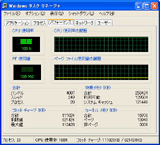 |
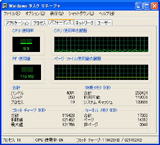 |
| 【写真25】PowerDVDを使ってDVD-Videoを再生した場合のCPU使用率。つねに100%で、実際にコマ落ちも何度か発生する | 【写真26】XmediaプレーヤーでDVD-Videoを再生した場合のCPU使用率。CPUへの負担がかなり抑えられており、10%を超えることはなかった |
●相性問題も発生せず、お勧めの製品
ハードウェアデコーダカードというのは、お世辞にも「一般的な拡張カード」とはいえないので、相性が心配な読者もいるだろう。その意味では、すべてVIAで統一されたEPIA-E533で動作した点は大きい。
そこで、相性問題にもう1歩踏み込み、ECSのSiS735搭載マザー「K7S5A」でもテストを行なってみた。このマザーボード、安価なDDR対応マザーで話題を集めたものの、相性問題が多いことでも有名な製品である。そこで、この製品上でもXCARDを試してみた。用意した環境は次のとおりだ。
【テスト環境】
メモリ:PC2100 DDR SDRAM 128MB×2
HDD:Seagate BarracudaATA IV 40GB(ST340021A)
DVD-ROMドライブ:日立 GD-7000
この環境で、先ほどと同じくWindows Me/2000/XPによる動作テストを行なった。結果はどのOSもまったく問題なく動作し、トラブルは一切起こらなかった。
今回試したXCARDは、第一線で活躍中のPCで動画再生の負担を減らすために使うのもいいが、やはり数世代前のPCを動画再生用PCとして生き返らせるといった用途に向いている。EPIA-E533と組み合わせれば、静音DVD再生PCとして十分実用的であることもわかった。2系統以上の入力を持つテレビを利用すれば、XCARD経由のテレビ出力とEPIA-E533からのテレビ出力を分けることで、居間で使うPCとして便利だろう。画質も文句ないレベルで、CPUの負担を大幅に減らせるハードウェアデコーダカードで、お勧めしたい製品だ。
□バーテックスリンクのホームページ
http://www.vertexlink.co.jp/
□製品情報
http://www.vertexlink.co.jp/product/multimedia/xcard/main.html
□関連記事
【5月2日】ファンレスマザーボード「EPIA-E533」活用記
http://watch.impress.co.jp/docs/2002/0502/eden.htm
【5月15日】バーテックス、DVDビデオ/MPEG-4/DivX対応デコーダPCIカード(AV)
http://www.watch.impress.co.jp/av/docs/20020515/vertex.htm
【5月30日】【製品プレビュー】REALmagic XCARD(AV)
http://www.watch.impress.co.jp/av/docs/20020530/npp29.htm
(2002年6月7日)
[Reported by 槻ノ木隆]